Tabela e përmbajtjes
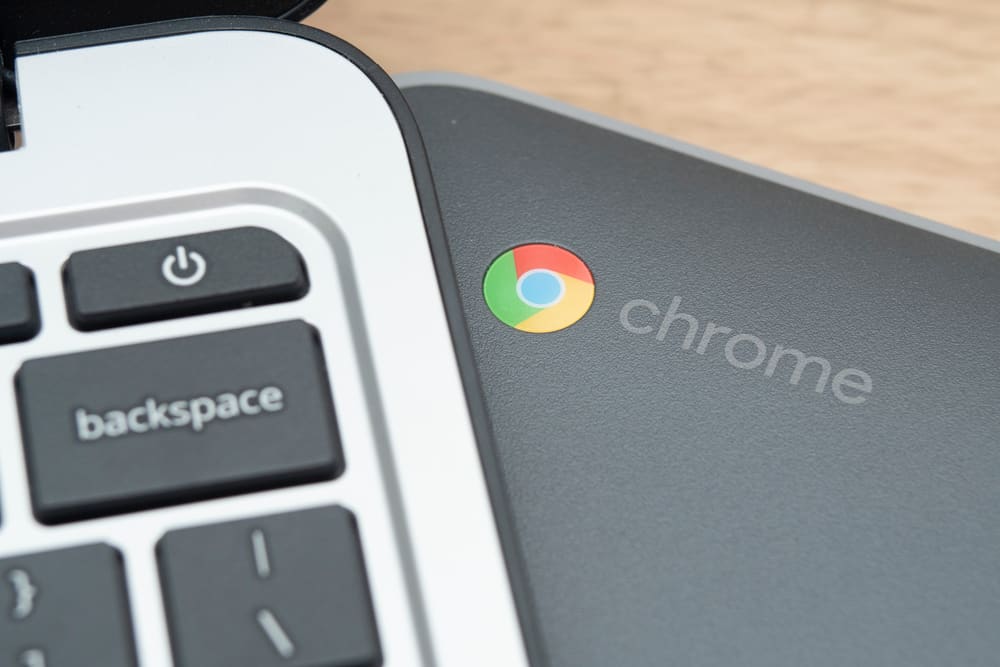
Jeni të lodhur nga miu i vjetër i thjeshtë në Chromebook dhe keni dëshirë të bëni një ndryshim? Mund t'i ndryshosh shpejt cilësimet e miut me përpjekje minimale.
Përgjigje e shpejtëPër të ndryshuar cilësimet e miut në Chromebook, kliko kohën që shfaqet në këndin e poshtëm djathtas të Chromebook dhe zgjidh ikonën e ingranazhit për të shkuar te Cilësimet . Navigo te "E avancuar" > "Qasshmëria" > "Menaxho cilësimet e aksesueshmërisë" > "Miu dhe tastiera me prekje" .
Ne kemi krijuar një udhëzues të gjerë me metoda të ndryshme hap pas hapi për t'ju ndihmuar të ndryshoni miun në Chromebook.
Ndryshimi i miut në një Chromebook
Nëse nuk dini si ta ndryshoni miun në Chromebook, përdorni 4 metodat tona hap pas hapi për ta përmbushur këtë detyrë me lehtësi.
Metoda #1: Ndryshimi i ngjyrës
Mund të bëhet mjaft i mërzitshëm duke përdorur të njëjtin kursor me ngjyrë të bardhë, kështu që nëse doni t'i ndryshoni pak gjërat, mund ta ndryshoni ngjyrën e tij duke përdorur hapat e mëposhtëm.
- Klikoni kohën shfaqet në këndin e poshtëm djathtas të Chromebook-it tuaj.
- Zgjidhni ikonën ingranazhi për të shkuar te Cilësimet .
- Nivizo te "Avancuar" > "Qasshmëria" > "Menaxho cilësimet e aksesueshmërisë" .
- Kliko " Mouse dhe touchpad” .
- Klikoni në menunë rënëse “Ngjyra e kursorit” dhe zgjidhni ngjyrën tuaj të dëshiruar.
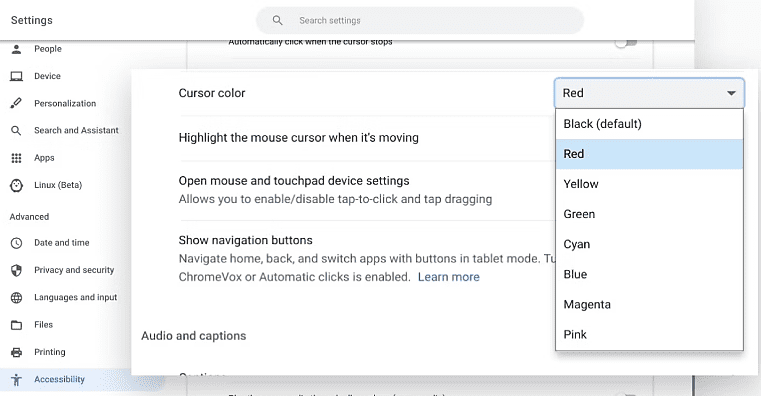 Gjithçka u krye!
Gjithçka u krye!Kursori juaj tani do të jetëtë ngjyrës së zgjedhjes suaj. Mund t'i ndryshosh këto cilësime sa herë dhe sa herë të duash.
Shiko gjithashtu: A e kursen baterinë "Modaliteti i aeroplanit"? (E shpjeguar)Metoda #2: Ndryshimi i madhësisë
Kursorët në Chromebook janë më të vegjël në madhësi si parazgjedhje. Megjithatë, nëse preferoni një madhësi të ndryshme, mund ta rregulloni lehtësisht duke përdorur këto hapa.
- Klikoni koha që shfaqet në këndin e poshtëm djathtas të Chromebook tuaj.
- Zgjidhni ikonën ingranazhi për të shkuar te Cilësimet .
- Navigoni te "Avancuar" > "Qasshmëria" > "Menaxho cilësimet e aksesueshmërisë" .
- Kliko "Mausi dhe tastiera me prekje" .
- Kliko butonin e ndryshimit në "Trego kursorin e madh të miut" .
- Zvarrit rrëshqitësin e etiketuar "Rregullo madhësinë e kursorit" për të marrë madhësinë e dëshiruar të kursorit.
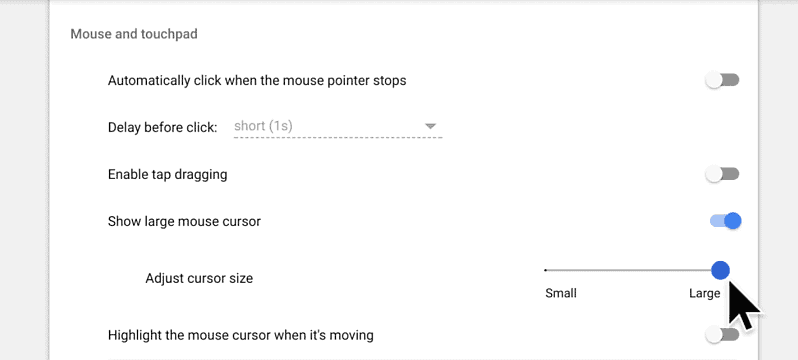
Metoda #3: Theksimi i kursorit
Nëse keni vështirësi me dukshmërinë e kursorit, mund ta nënvizoni atë në Chromebook duke kryer këto hapa.
- Klikoni koha që shfaqet në këndin e poshtëm djathtas të Chromebook tuaj.
- Zgjidhni ikonën ingranazhi për të shkuar te Cilësimet Klikoni "Miu dhe tastiera me prekje" .
- Klikoni butonin e ndryshimit në "Theksoni kursorin e miut kur ai është duke lëvizur" .
Një aureolë e kuqe do të shfaqet rreth kursorit për ta bërë atë më të dukshëm.
Metoda #4:Përzgjedhja e "Klikimit automatik"
Klikimi automatik është një nga cilësimet më të dobishme të aksesueshmërisë të ofruara në Chromebook për ata me ndonjë dëmtim motorik ose paaftësi. Ky funksion mund të aktivizohet lehtësisht duke ndjekur hapat e mëposhtëm.
- Klikoni koha që shfaqet në këndin e poshtëm djathtas të Chromebook tuaj.
- Zgjidhni Ikona ingranazhi për të shkuar te Cilësimet .
- Navigo te "Avancuar" > "Qasshmëria" > "Menaxho cilësimet e aksesueshmërisë" .
- Kliko "Mausi dhe tastiera me prekje" .
- Kliko butonin e ndërrimit në " Klikoni automatikisht kur kursori ndalon” për të aktivizuar klikim automatik.
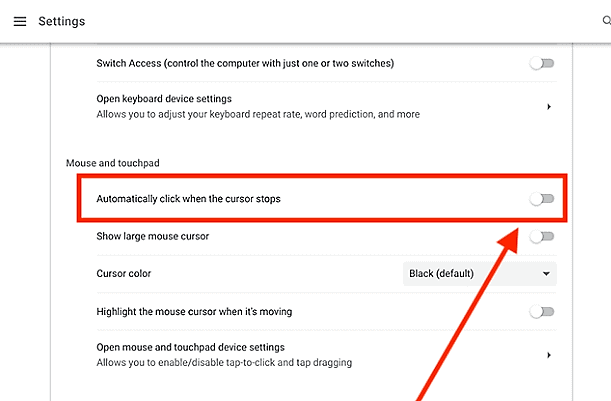 Të gjitha të vendosura!
Të gjitha të vendosura!Tani, thjesht duhet të tërhiqni kursorin te një opsion dhe të ndaloni kursorin për ta zgjedhur atë. Mund të personalizoni kohën e vonesës dhe disa cilësime të tjera sipas zgjedhjes suaj.
Personalizimi i kursorit duke përdorur softuer të palëve të treta
Doni të merrni një kursor të personalizuar për Chromebook-in tuaj? Mund të përdorni një aplikacion të palës së tretë të quajtur Kursorin e personalizuar për Chrome dhe të zgjidhni kursorin tuaj të preferuar nga koleksioni i tyre.
- Në Chromebook-in tuaj, hapni Google Chrome dhe shkoni te Dyqani i uebit i Chrome .
- Shkruaj “ Kursorin e personalizuar për Chrome “ në shiritin e kërkimit.
- Klikoni “Shto në Chrome” .
- Zgjidh “Shto shtesë” .
- Kliko logonë e kursorit pranë shiritit të adresës.
- Nëse mundesh' për ta gjetur, klikoni ikona bashkim pjesësh figure për të hapur të gjitha shtesat dhe për të zgjedhur ikonën e kursorit.
- Zgjidh kursorin e dëshiruar nga opsionet e dhëna.
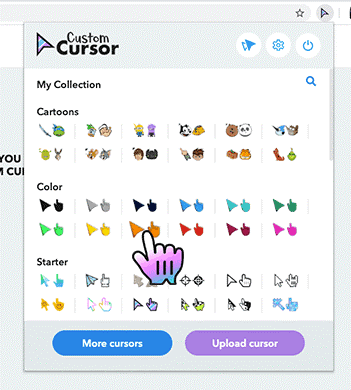 Këshillë e shpejtë
Këshillë e shpejtëPër më shumë kursorin opsionet, klikoni butonin "Më shumë kursorë" dhe shtoni ato në koleksion. kursori i zgjedhur do të jetë i dukshëm në listë kur të klikoni përsëri butonin shtesë dhe mund ta zgjidhni dhe ta përdorni prej andej.
Është gjithashtu e mundur që të ngarkoni çdo kursor të personalizuar që keni bërë duke klikuar butonin “Ngarko kursorin” . Mos harroni se këta kursorë të personalizuar do të funksionojnë vetëm kur jeni në Google Chrome.
Klikoni butonin e energjisë në krye të shtesës për t'u kthyer te kursori juaj i paracaktuar.
Përmbledhje.
Në këtë udhëzues, ne kemi diskutuar metoda të ndryshme për të ndryshuar miun në një Chromebook në lidhje me ngjyrën, madhësinë, kursorin dhe cilësimet e klikimit automatik. Ne kemi diskutuar gjithashtu shtimin e një kursori të personalizuar duke përdorur një aplikacion të palës së tretë.
Shpresojmë se me njërën nga këto metoda, ju do të jeni në gjendje t'i jepni kursorit një pamje të re.
Shiko gjithashtu: Si të ndërroni monitorët 1 dhe 2Shpesh shpesh Pyetjet e bëra
Si mund ta ndryshoj kursorin nga dora në tregues?Shkoni te Start në kompjuterin tuaj dhe hapni Cilësimet . Navigo te "Pajisjet" > "Miu" dhe zgjidh "Opsionet shtesë të miut" . Hapni skedën "Pointers" dhe zgjidhni "Zgjidhja normale" nën seksionin "Personalizoni" . Klikoni "Apliko" dhe "OK" për të ndryshuarkursori.
